最新1-1-1初识浏览器第一课时课件PPT完整版
- 格式:ppt
- 大小:1.20 MB
- 文档页数:69

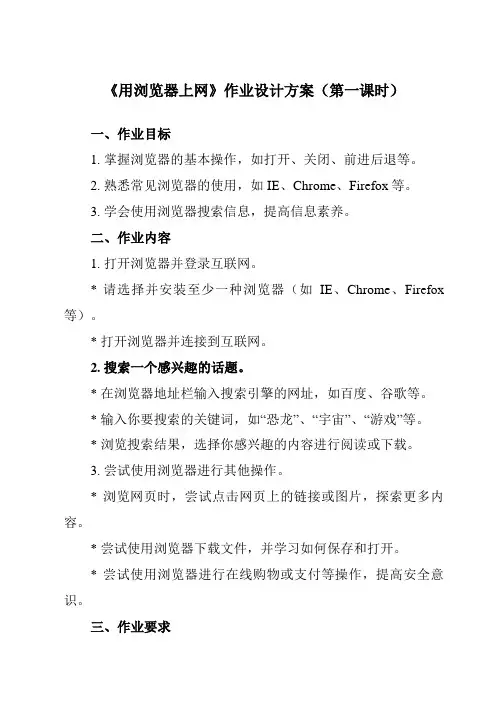
《用浏览器上网》作业设计方案(第一课时)一、作业目标1. 掌握浏览器的基本操作,如打开、关闭、前进后退等。
2. 熟悉常见浏览器的使用,如IE、Chrome、Firefox等。
3. 学会使用浏览器搜索信息,提高信息素养。
二、作业内容1. 打开浏览器并登录互联网。
* 请选择并安装至少一种浏览器(如IE、Chrome、Firefox 等)。
* 打开浏览器并连接到互联网。
2. 搜索一个感兴趣的话题。
* 在浏览器地址栏输入搜索引擎的网址,如百度、谷歌等。
* 输入你要搜索的关键词,如“恐龙”、“宇宙”、“游戏”等。
* 浏览搜索结果,选择你感兴趣的内容进行阅读或下载。
3. 尝试使用浏览器进行其他操作。
* 浏览网页时,尝试点击网页上的链接或图片,探索更多内容。
* 尝试使用浏览器下载文件,并学习如何保存和打开。
* 尝试使用浏览器进行在线购物或支付等操作,提高安全意识。
三、作业要求1. 独立完成作业,不得抄袭或使用他人资源。
2. 作业完成后,请将所有相关文件(如搜索结果、下载的文件等)保存到指定文件夹,并提交作业文件夹至教师指定平台。
3. 作业过程中遇到问题,请先尝试在小组内讨论解决,无法解决时请及时向老师请教。
四、作业评价1. 评价标准:作业完成情况、搜索内容的质量、操作过程的规范性、学习态度等。
2. 评价方式:教师评价与小组互评相结合,结合评价标准对每位同学的作业进行评分。
3. 评价时间:作业提交后一周内完成评价。
五、作业反馈1. 鼓励同学们在作业过程中积极提出问题,对于普遍存在的问题,我们将在下节课上集中解答。
2. 对于作业完成质量高的同学,我们将给予表扬和奖励,以激励大家更好地完成信息技术课程的学习。
3. 同学们在完成作业的过程中若有其他建议或需求,请随时与教师沟通,我们将尽力提供帮助。
通过本次作业,同学们将进一步掌握浏览器的基本操作和常见功能,提高自己的信息素养和网络应用能力。
希望大家能够积极参与,认真完成作业,取得良好的学习效果。
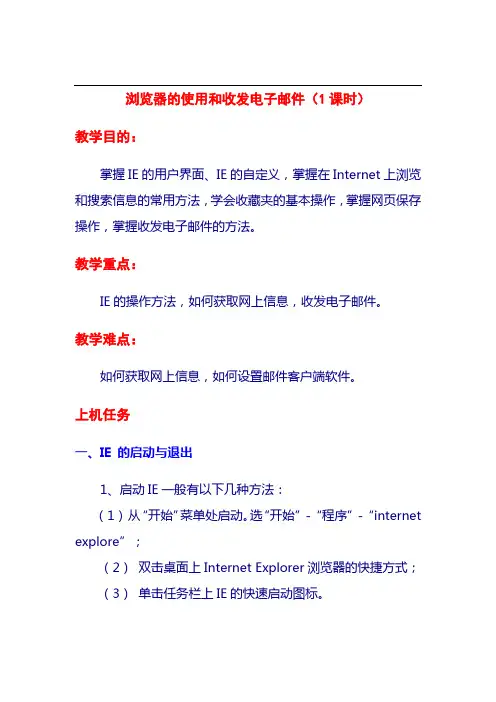
浏览器的使用和收发电子邮件(1课时)教学目的:掌握IE的用户界面、IE的自定义,掌握在Internet上浏览和搜索信息的常用方法,学会收藏夹的基本操作,掌握网页保存操作,掌握收发电子邮件的方法。
教学重点:IE的操作方法,如何获取网上信息,收发电子邮件。
教学难点:如何获取网上信息,如何设置邮件客户端软件。
上机任务一、IE 的启动与退出1、启动IE一般有以下几种方法:(1)从“开始”菜单处启动。
选“开始”-“程序”-“internet explore”;(2)双击桌面上Internet Explorer浏览器的快捷方式;(3)单击任务栏上IE的快速启动图标。
(4)用鼠标双击网页或文档中的超级链接,也可以打开IE 浏览器,并显示相应链接的内容;如果本地计算机上存有HTML 文档,双击该文档也可以打开IE浏览器。
(想一想为什么?)二、IE 的使用2、己知中国教育科研网的地址为, 请将其设为IE的起始主页。
3、访问清华大学网站,将其存入收藏夹中。
4、将IE 的历史记录改为2天,查看Internet临时文件夹的磁盘空间大小。
三、信息查询5、用IE 浏览器访问新浪网( ),查看国庆阅兵式的相关新闻,找到国庆阅兵的全过程记录,并想办法保存到自己所用的电脑硬盘中。
6、用Google 或百度搜索引擎搜索Internet的相关知识,并将感兴趣的网页保存在自己的文件夹中。
四、截屏打开教务管理系统,查询学生课表,并将其截图保存。
(打开画图软件,按Print Screen键或Alt+Print Screen键,按ctrl+c 键,再点击画图软件,按ctrl+V键,点击菜单中的“保存”),五、收发邮件7. 在网易网站申请一个免费的信箱并给同学发一封信,同时将该信转发给自己。
(由于时间关系,此题可在课余时间完成。
)FTP文件下载及BBS的使用(1课时)教学目的:掌握采用FTP方式下载文件的方法,了解BBS教学重点:FTP的概念(file trans protocol 文件传送协议)教学难点:理解FTP方式与网页访问的HTTP方式上机任务一、访问FTP站点1、在IE浏览器中输入以下地址:ftp:///,可以进入清华大学的FTP站点,该站点主要提供软件下载。
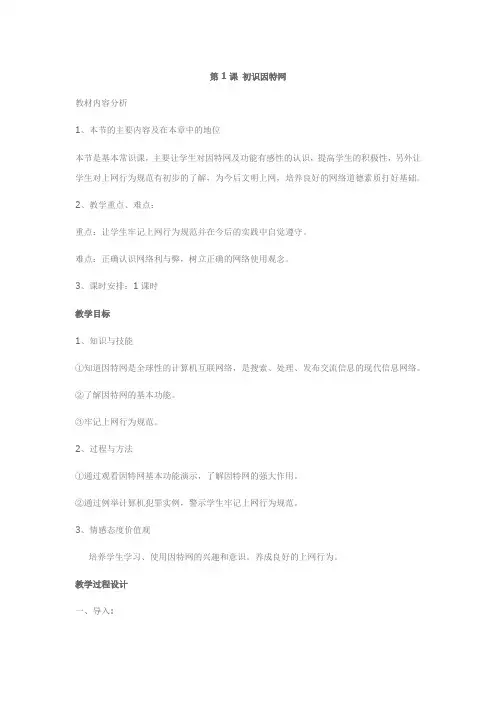
第1课初识因特网教材内容分析1、本节的主要内容及在本章中的地位本节是基本常识课,主要让学生对因特网及功能有感性的认识,提高学生的积极性,另外让学生对上网行为规范有初步的了解,为今后文明上网,培养良好的网络道德素质打好基础。
2、教学重点、难点:重点:让学生牢记上网行为规范并在今后的实践中自觉遵守。
难点:正确认识网络利与弊,树立正确的网络使用观念。
3、课时安排:1课时教学目标1、知识与技能①知道因特网是全球性的计算机互联网络,是搜索、处理、发布交流信息的现代信息网络。
②了解因特网的基本功能。
③牢记上网行为规范。
2、过程与方法①通过观看因特网基本功能演示,了解因特网的强大作用。
②通过例举计算机犯罪实例,警示学生牢记上网行为规范。
3、情感态度价值观培养学生学习、使用因特网的兴趣和意识。
养成良好的上网行为。
教学过程设计一、导入:1、谈话:同学们,今天老师要给大家介绍一位新朋友,他就是“因特网”。
对这个名词大家一定不会陌生,那因特网到底是什么呢?带着这个问题,请大家阅读教材1页第一部分内容。
带着老师的问题开始阅读因特网简介这部份内容。
先让学生通过阅读教材初步了解因特网。
2、学生说:通过刚才的阅读,大家来说说你了解的因特网吧。
3、因特网把全世界都连接在了一起,有了他,我们就可以自由地搜集、发布、交流信息。
那因特网有哪些具体功能呢?二、教学活动:活动一:了解因特网的用途1、请上过网的同学回忆一下,你都用因特网做过什么?2、聊天、玩游戏只是给我们休闲娱乐的,这只网络功能很小的一部份。
我们不但可以用他来帮助我们学习,还能让我们的生活更便利呢。
(1)电子邮件(E-mail)。
请大家认真阅读教材第2页电子邮件的介绍。
(2)除了收发电子邮件,我们通过因特网还能干什么?教学反思获取信息;传送信息;打国际长途电话;网上看电影;论坛学习讨论;……活动二:感受因特网1、做一做,浏览网站。
(1)双击桌面上的“Internet Exploer”图标,打开浏览器。
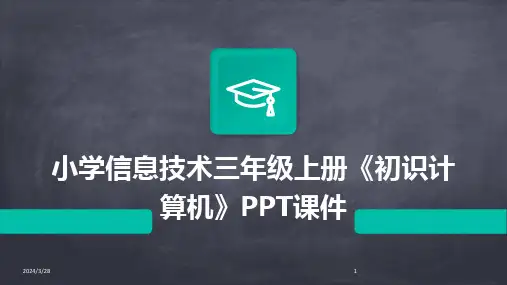

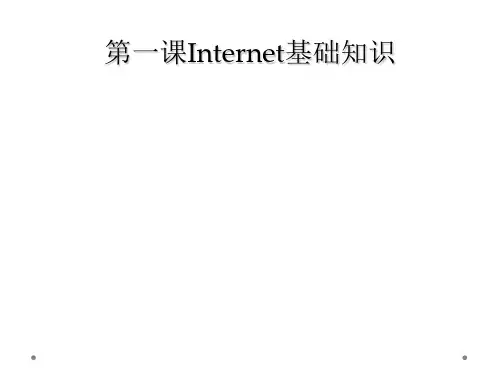

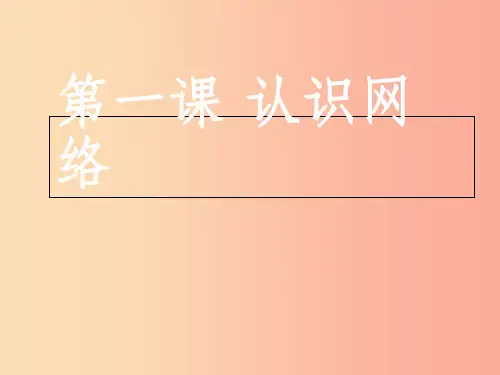
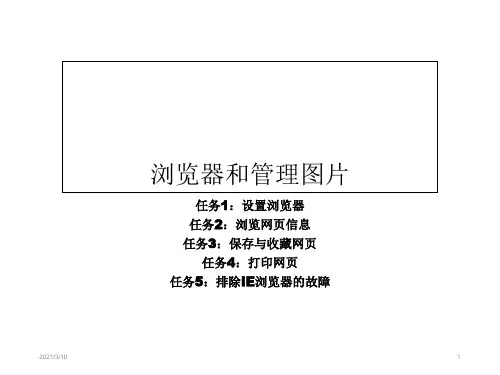
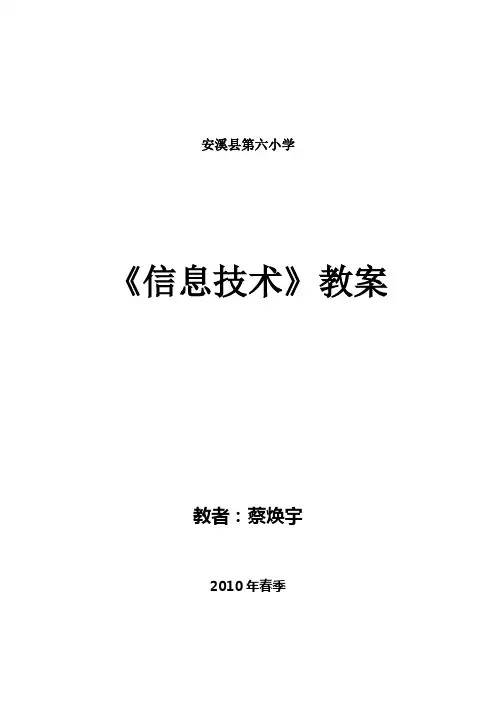
安溪县第六小学《信息技术》教案教者:蔡焕宇2010年春季第1课初识因特网教学重点:(1)IE浏览器的基本操作。
(2)有目的的搜索。
教学难点:网页浏览的基本操作步骤。
教学过程一、导入同学们你们都上过网吧没有?上网已经成为我们一个非常流行的日常生活之一,同学们谁能告诉老师上网对我们有什么帮助?(教师提示引导,学生回答)(查阅信息、网上学习、游戏娱乐……)。
我们大部分都会上网,这节课我们就来系统地学习有关因特网的基础知识。
二、新授自学打开桌面上的“初学因特网”课件,开始我们的学习之旅,同时打开课本P1-6对照课件把你认为重要的内容做好记纪录。
(同学们在看课件的时候将同学分成4组)约10分钟。
1.认识浏览器(P3)要上网,就要用到浏览器,常用的的器有哪些,(分组讨论),然后汇报。
学生:现在普遍使用的浏览器有Internet Explorer(IE)、遨游(Maxthon)、世界之窗(The World Browser)和火狐(Firefox)等等。
老师:这些浏览器的使用方法大同小异,其中IE的使用最为普遍,我们就以InternetExplorer(IE)浏览器为例学习上网的方法现在请一位同学上来打开IE浏览器(并说说是如何打开的)老师:浏览器的启动有几种方法:(分组讨论)学生答:(有4种方法)老师板书<1. 单击“开始”——“程序”命令,在出现的菜单中单击“Internet Explorer”。
<2. 双击桌面上Internet Explorer<IE>浏览器的图标<3. 在桌面上“IE”图标处单击右键执行“打开主页”<4.在桌面任务栏中找到IE图标,用左键单击即可。
老师用幻灯片打开浏览器的窗口,请同学们观察浏览器的窗口,它是由哪几部分组成?(学生答<有标题栏、菜单栏,工具栏、地址栏、内容区域以及最大化、最小化、和关闭按钮>)老师板书2.认识网址(P4)老师:刚才我们已经了解浏览器的启动的方法以及浏览器窗口的组,请同学们打开以下几个网站的任意一个或者打开你们喜欢的网站。
第1课认识网络浏览器教学目标:1、激发学生运用网络和学习网络知识的兴趣,培养学生动手进行网络浏览和语言表达的能力。
2、让学生掌握什么是万维网以及网络的功能。
3、学会用IE浏览器保存一个网页。
4、通过本课让学生知道使用IE浏览器收藏夹储存网址的方法。
教学重点:1、什么是万维网以及网络的功能。
2、如何保存一个网页。
教学难点:1、什么是万维网。
2、保存一个网页。
教学方法:任务驱动法、演示法、通过实践掌握。
教学媒体:多媒体教学网、教学辅助软件。
一、导入人类进入信息社会以来,因特网日益走进了我们的生活,我们通过网络都可以做哪些事呢?今天,我们就一起乘上网络的快车。
二、开始新课1、万维网我们常听说WWW,它又被称为万维网,实际上它就是因特网上的信息资源库,平时我们上的网,基本上都是指“万维网”。
刚刚我们说到的网络的功能都是通过万维网来实现的。
2、IE浏览器网络就是一个世界,不过这是个虚拟的世界,想要看这个虚拟世界的信息,咱们还得请个帮手,谁呢?(出示浏览图标)它的名字叫“IE浏览器”,它能在网络世界中帮我们探路、浏览信息。
因特网就是一条信息高速公路,浏览器就是出租车,乘上出租车,你应该告诉司机什么呢?那你现在要告诉浏览器什么?不同的网站有不同的网址,网址就是在地址栏中输入。
教师演示输入网址,打开网页。
3、保存网页打开事先保存好的网页。
大家刚才看到的网页,老师并没有上网,却打开了这个网页,我是怎么做到的。
对,我们可以把网上的资源事先保存在自己的机器上,这就叫下载。
那么,怎样把我们喜欢的网页保存在自己的机器上呢?教师演示:(1)启动IE浏览器,打开“中国科普博览”网站的首页。
(2)单击工具栏中的“另存为”按钮,在弹出的“另存为”对话框中,选择保存位置,输入适当的文件名,再单击“保存”按钮,该文件就保存到自己的电脑中了。
4、小结你们学得都很好,你们的学习方法也不错,你们敢于尝试,敢于发表自己的见解,也能相互合作,这些都是学习信息技术的可贵方法。
《用浏览器上网》作业设计方案(第一课时)一、作业目标1. 掌握浏览器的使用方法,能够打开并浏览网页。
2. 熟悉常见网站,了解网络的基本结构。
3. 培养学生对网络的兴趣和认识。
二、作业内容1. 打开浏览器并尝试打开以下网站:(1)百度首页(2)学校网站(了解学校概况、课程设置等)(3)新闻网站(浏览当天新闻)(4)其他你感兴趣的网站(如儿童教育、游戏等)2. 观察并记录每个网站的页面结构,包括标题、菜单、内容区域等。
3. 尝试在网站上搜索你感兴趣的信息,如学校的相关信息、游戏等。
4. 尝试在网站上留言或发表评论,与网友进行互动。
三、作业要求1. 独立完成作业,不允许抄袭或使用工具辅助。
2. 作业完成后,将所有网页保存到本地文件夹中,以便复习和交流。
3. 记录自己在上网过程中遇到的问题和解决方法,并在作业评价时与同学分享。
四、作业评价1. 评价标准:作业完成情况、网站选择合理性、页面观察分析能力、搜索和互动能力等。
2. 评价方式:小组互评和教师点评相结合,重点考察学生在上网过程中的实际操作能力和问题解决能力。
3. 优秀作业将在课堂上展示,并给予一定的奖励。
五、作业反馈1. 学生:请在完成作业后,将作业结果拍照或截屏,发到教师指定的交流平台上,以便我们及时反馈和交流。
2. 教师:根据学生提交的作业结果,将优秀作业和典型问题进行整理,并在课堂上进行反馈和指导。
同时,也会根据学生作业中存在的问题,在后续的教学中加强相关内容的讲解和练习。
通过本次作业,学生将能够熟练使用浏览器进行网络浏览,了解网络的基本结构和常用网站,培养对网络的兴趣和认识。
同时,通过小组互评和教师点评的方式,学生将能够更好地认识到自己的优点和不足,进一步提高自己的网络素养和能力。
作业设计方案(第二课时)一、作业目标1. 掌握浏览器的使用方法,能够熟练打开网页;2. 学会搜索网络资源,能够根据需求查找相关信息;3. 培养学生对网络信息的获取、处理能力,提高自主学习能力。